Nota SPIP-Contrib : un plugin encore en développement, la présente documentation doit servir de support à celui-ci. N’hésitez pas à vous servir de ce forum pour remonter vos essais et avis à l’auteur.
Nota auteur : ce plugin se cherche aussi un petit nom , n’hesitez pas à proposer vos idées dans le forum
Présentation
Ce plugin a pour vocation de transformer les documents multipages (pdf, tiff, gif , ...) en autant d’images.
Par exemple, nous pouvons prendre le cas d’un journal papier, dont une version pdf existe. Il est ainsi possible :
- d’importer ce document dans un article dédié ;
- de lancer la conversion ;
- de proposer une consultation en ligne des différentes pages.
Prérequis
Ce plugin s’appuie sur la bibliothèque ImageMagick (plus de détail). Cet outil est un couteau suisse du traitement d’images.
Pour supporter le pdf, il faut aussi ghost script
Pour plus de détail sur les formats supportés à la lecture, je vous invite à consulter cette page
Il faut noter que le plugin necessite CFG.
Avertissement
Le support de SPIP 1.9.2 s’arrete avec la version 0.5 du plugin.
Les developpements actuels ne sont compatibles qu’avec SPIP 2.0 RC1 (Release Candidate 1) est sortie
Installation
Selon vos besoins et votre serveur, installez ou faites installer les logiciels nécessaire. C’est à dire :
- php-imagick
- ghost script (8.62)
Debian Stable (Lenny)
Mettre à jour sa liste de depot /etc/apt/sources.list :
deb http://ftp.fr.debian.org/debian/ stable main contrib
deb-src http://ftp.fr.debian.org/debian/ stable main contribInstaller la derniere version de ghostscript : apt-get install gs-gpl
Il est conseillé d’utiliser les paquets des polices suivantes :apt-get install gsfonts gsfonts-other gsfonts-x11 msttcorefonts
Ressources :
Le plugin
Attention il n’y a pas de contrôle sur la présence ou non de ghost script. Pour le moment c’est à vous de vous assurer de la bonne présence des logiciels.
Telechargez le plugin sur le dépot de la zone
Suivez la procédure normale d’installation https://www.spip.net/fr_article3396.html
Jeu de test
Pour tester la qualité de la conversion de vos documents, le document en pièce jointe est à votre disposition.
Ce pdf utilise un ? et un set d’images utilisées pour les tests d’impression. Vous pouvez demander les sources (format odt) ou demander l’ajout de polices ou autres éléments.
Configuration
Attention L’utilisation de CFG et l’activation d’une configuration par défaut impose de desinstaller complétement toute version précédent la 0.4.
Depuis la version 0.4, une configuration par défaut est proposée.
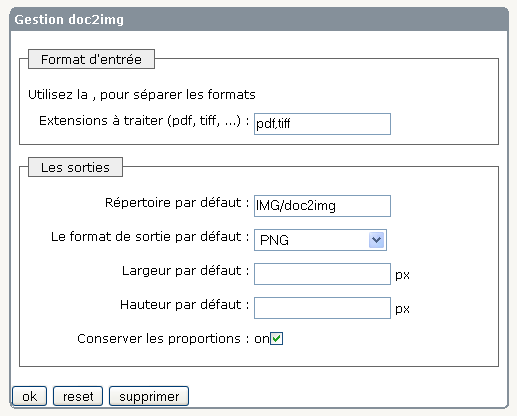
format des documents
On peut spécifier les documents convertibles, par défaut ce sont les formats tiff et pdf.
Repertoire de stockage
Par défaut l’ensemble des documents est sauvegardé dans le repertoire /IMG/doc2img/. Ce repertoire est créé automatiquement lors de l’installation.
Vous pouvez spécifier un autre repertoire, toutefois ce sera à vous de vérifier l’existence du dit repertoire. De plus il faut des droits d’écriture dessus au même titre que ceux de /IMG/
Format de sauvegarde
Le format par défaut pour les images générées est le PNG. Vous pouvez préciser un autre format dans la liste déroulante. Cette liste s’appuie sur les formats supportés par SPIP.
Rédimension
Par défaut les images ne sont pas redimensionnées. Elle auront donc la meme taille et resolution que celle du document original.
Vous pouvez indiquer :
- soit une largeur
- soit une hauteur
- soit les 2
Proportion
Si l’option proportion est cochée, le document sera redimensionné selon le plus faible ratio. C’est à dire qui si le rapport largeur réelle / largeur demandée est supérieure à hauteur réelle / hauteur demandée, l’image sera redimensionné selon le rapport defini par le ratio hauteur.
Agrandissement
Dans certains cas le pdf est sauvegardé dans un format d’impression petit (A5 ou autre), le script ne peux pas par lui meme determiner si c’est le format réel du document ou juste le format d’impression.
Pour palier à ce point, il est possible de forcer le script à prendre les tailles définies meme si celles ci sont inférieures à celle detectées par le plugin.
Convertir à la volée
SI cette option est activée, lorsqu’un document est téléchargé depuis l’espace privée celui est directement convertit en succession d’images.
Utilisation
Si l’option « Convertir à la volée » n’est pas activé, il est nécessaire de sélectionner le document à convertir. Ceci se fait depuis la partie privée.
Choissisez un article pour lequel un document de type pdf ou tiff a été importé. Dans la colone de gauche, une liste déroulant est présente.
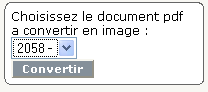
Sélectionnez le document voulu et cliquez sur le bouton convertir. Patientez un peu, en fonction du document le temps de conversion est plus ou moins long.
Espace public
Un squelette par défaut minimaliste est disponible. Saisissez l’adresse suivante dans la barre de votre navigateur : http://votresite/?fond=doc2img
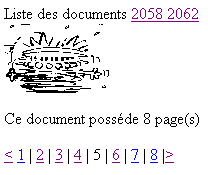
(c) Calvin et Hobbes
Le squelette
L’idée est d’être au plus proche de la logique SPIP. Ainsi les images générées sont accessibles par un squelette quelconque.
[(#REM) On liste les documents ayant été convertis]
<B_listed2c>
Liste des documents
<BOUCLE_listed2c(DOC2IMG) >
[(#ID_DOCUMENT|unique|?{' ',''})
<a href=#URL_PAGE{doc2img,id_document=#ID_DOCUMENT}> #ID_DOCUMENT </a>
]
</BOUCLE_listed2c>
[(#REM) On navigue parmi les images d'un document]
<B_d2c>
#ANCRE_PAGINATION
<BOUCLE_d2c(DOC2IMG) {id_document} {pagination 1} >
<img src="#FICHIER" />
</BOUCLE_d2c>
<p>
Ce document posséde #GRAND_TOTAL page(s)
</p>
#PAGINATION{page_precedent_suivant}
</B_d2c>
table vide
<//B_d2c>Comme vous pouvez le constatez le code est simple. C’est un squelette des plus basiques qui utilise la #PAGINATION pour se déplacer dans les images.
Les balises
Nous avons comme balises statiques :
-
#FICHIER: le chemin depuisIMG/de chaque page -
#PAGE: numero de la page, commence à 0 -
#LARGEUR: largeur de l’image de la page -
#HAUTEUR: hauteur de l’image de la page -
#TAILLE: taille en octets
Comme balises calculées nous avons :
-
#URL_DOC2IMG: URL de la page selon le contexte -
[(#CONFIG{php::doc2img/#ID_DOCUMENT/pages})]: nombre de pages pour un document -
[(#CONFIG{php::doc2img/#ID_DOCUMENT/statut})]: statut de conversion, « en cours », « réalisée »
Les filtres
-
#ID_DOCUMENT|d2c_convertir: converti le document, retourne-
truesi conversion réussie -
deja convertisi le document est déjà converti -
non convertiblesi le document ne peut être converti
-
-
#ID_DOCUMENT|d2c_can_convert: retournetruesi le document peut être converti. -
#ID_DOCUMENT|d2c_is_convert: retournetruesi le document est deja converti.
A faire
- Les traductions
- Support de la configuration (version 0.4)
- lLa génération automatique lors d’un chargement d’un doc
- suppression des images lors de la suppression du document maître
- cacher les documents deja converti dans la liste de selection de convestion
- mettre une barre de progression
- tester avec php5
- support complet de l’api sql_*
- controler automatiquement les prérequis (imagick, gs, ...)


Discussions par date d’activité
13 discussions
Bonjour, ne trouvant de place appropriée dans les forums et trouvant ma recherche assez proche de ce plugin, je vous expose mon cas :
- des rédacteurs ayant déjà, pour la plupart tapé les articles dans des documents de type bureautique...
J’aurais aimé quelque chose de plus souple qu’une transformation en image.
pensais à quelque chose type : dl le fichier, transformation en html, recup du contenu pour le faire passer dans le corps de l’article (pourquoi pas gestion des images) et optionnellement transformation en pdf pour joindre le fichier à l’article.
Cela vous parrait-il saugrenu ? ai-je loupé un plugin qui ferait cela ? ce présent plugin peut il convenir ?
Dans le cas ou je développerais ce plugin, quelle forme lui donner pour qu’il intéresse le maximum de gens ?
Merci de votre attention.
Bonjour
Pour le moment ce plugin ne reponds pas à ce besoin et n’y repondra surement pas. Enfin il ne faut jamais dire jamais.
Je vous invite à consulter cette contribution Migre static - plugin de migration d’un site qui peut deja repondre à la problématique html vers spip.
Coté bureautique vers html, il existe surement des outils je pense entre autre à ooconverter (je ne sais pas si cela existe encore).
La question reste ouverte, c’est peut etre le debut d’un nouveau chantier :)
Bon me suis pondu mon petit plugin...
dl fichier -> jodconverter serverside -> manip des chaines -> corps de l’article
any tips sur une manière propre de conserver la mise en page sans faire apparaitre les balises HTML dans le corps de l’article (la solution de migre static est un peu light) ?
any tips sur le lieu ou echanger autour de ce futur new plugin ?
Bonjour
Si vous avais fait un plugin, dans ce cas il est mieux d’initier un nouvel article dédié :
- ce à quoi ça sert
- qui explique comment ça fonctionne
- poser le tout sur SVN
S’il y a des question sur comment faire tout ça, il est je pense plus pertinent de s’abonner à la liste de spip - zone.
Répondre à ce message
Bonjour, il serait peut-être interessant de préciser sur cette page que CFG est nécéssaire pour ce plugin ;-) (car le mot clé « avec CFG » je l’avais un peu zappé).
Très bien sinon...
Bonjour
En effet peut etre bon à rajouter.
Avec le en version 193, on oublie que ce controle ne se fait pas tout seul dans les versions précedentes de SPIP.
Répondre à ce message
Bonjour
comment installer
php-imagick
ghost script
dans easyphp ?
merci
Bonjour
Il vous faut trouver : php-imagick et ghostscript.
De ce que j’ai pu lire sur internet, cela marche sans probléme aussi sous windows. Si vous avez une doc plus compléte, n’hesitez pas à la communiquer ici.
où et comment installer imagik et ghostscript ?
ce plugin est tres interessant
merci
Merci n’hesitez pas à remonter toutes remarques :
- d’ergonomie
- de fonctionnalités
- de bogues
- ...
Répondre à ce message
Ajouter un commentaire
Avant de faire part d’un problème sur un plugin X, merci de lire ce qui suit :
Merci d’avance pour les personnes qui vous aideront !
Par ailleurs, n’oubliez pas que les contributeurs et contributrices ont une vie en dehors de SPIP.
Suivre les commentaires : |
|
